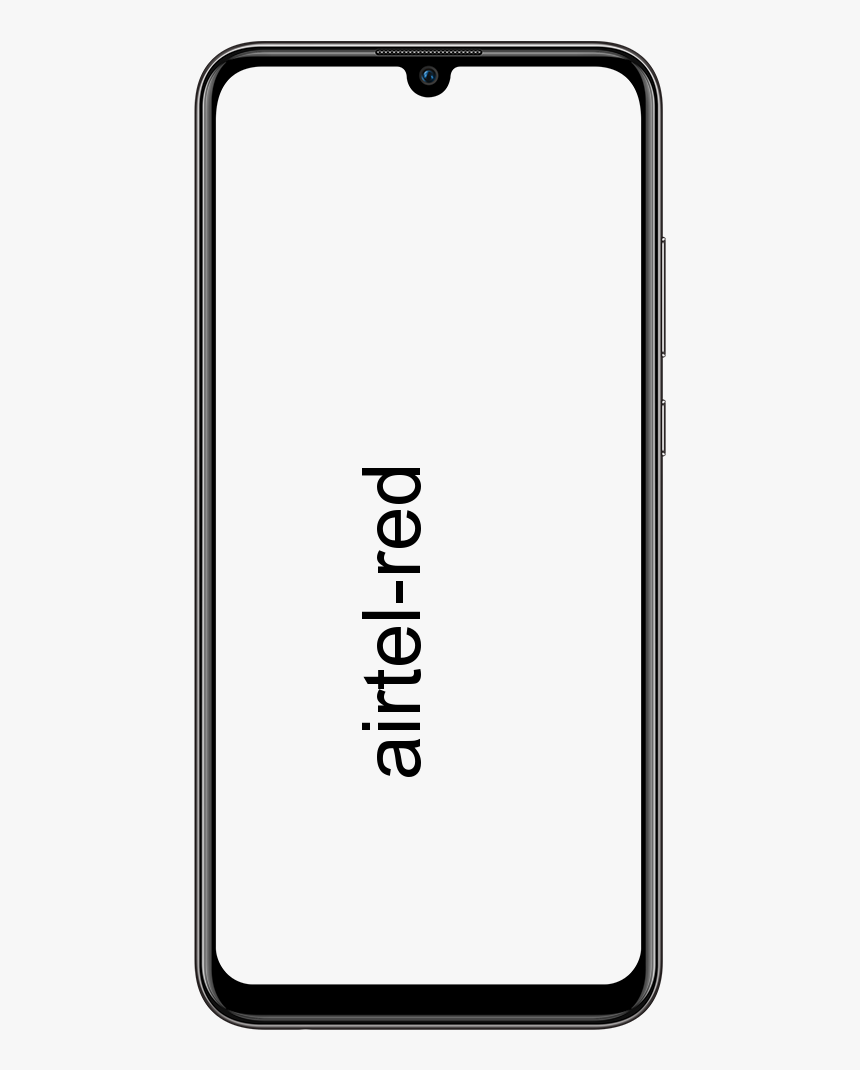Cómo crear un atajo de teclado en Mac para el modo No molestar
Una de las cosas que hago cuando compro un nuevo producto de Apple, es configurar la forma en que se me muestran las notificaciones. No me llevo muy bien concentrándome en algo y de repente veo como una notificación invade parte de la pantalla. Por lo tanto, es esencial poder crear un atajo de teclado en Mac para habilitar / deshabilitar el modo no molestar.

Crea el atajo de teclado y serás más productivo
Si estoy escribiendo un artículo como este yNecesito concentraciónlo que menos necesito es que las notificaciones me bombardeen y me hagan perder de vista lo que estoy escribiendo. Por lo tanto el siguiente tutorial sobre cómo crear un atajo de teclado para activar el modo no molestar, temporalmente, es una bendición.
La forma de crearlo es bastante sencilla y solo te llevará unos minutos. Sé consciente de los pasos que debes seguir, porque no perderás tiempo haciéndolo, te lo aseguro, es más, en el futuro serás más productivo.
Pasos a seguir para crear el atajo de teclado:
- Haz clic en el ícono de tu Mac y elige las preferencias del sistema.
- Elija la opción de teclado y dentro de ella Funciones rápidas
- Desplazarse hastacontrol de misióny ubique la función habilitar / deshabilitar no molestar
- Asegúrese de que su casilla de verificación esté configurada, activada
- Haga clic en la opción con el botón secundario de su mouse y elige la combinación de teclas que más te convenga. Especialmente que es fácil de ejecutar y recordar.
Lo que debes tener en cuenta es elegir una combinación que no exista , porque de esta forma nos aseguramos de no sobrescribir ninguno de los que ya funcionan. Ahora bien, si es una secuencia que nunca usaremos, no da ni un poco lo mismo, la verdad.
Recuerda que si no convences demasiado al que has elegido siempre puedes editarlo hasta que encuentre el atajo de teclado que más le guste.
Una vez activado, solo tienes que ejecutar la combinación de teclas para activar o desactivar el modo no molestar. Muy útil cuando necesitas la máxima concentración o cuando estásviendo tu serie o película favorita.
Ver también: ¿Cómo establecer límites de comunicación con Screen Time en iOS 13?